Pred kratkim smo obravnavali, kako preveriti prihajajoče funkcije operacijskega sistema Chrome pred uradno objavo, vendar za nekatere uradni kanali niso dovolj krhki.
Da bi se z operacijskim sistemom Chrome pognali na korenski ravni (da, podobno kot pri napravah Android), namestite Ubuntu ali se pridružite skrajno nestabilnemu Canary Chrome OS kanalu, omogočite način razvijalca.
Preden predam virtualni ključ za odklepanje naprave Chrome OS, se morate zavedati nekaj stvari. Prvič, omogočanje načina za razvijalce bo popolnoma izbrisalo (ali če želite, Powerwash) vašo napravo. Prepričajte se, da ste premaknili vse lokalno shranjene datoteke v Google Drive ali podobno.
Drugič, postopek traja približno 20 minut. Odložite nekaj časa, vzemite skodelico svoje najljubše pijače in se sprostite, ko vaša naprava naredi svojo stvar.
S tem se odpravimo, začnimo, ali ne?
- Prvi korak zahteva postavitev naprave v način za obnovitev. To lahko storite tako, da držite tipko Escape in Osveži, nato pa pritisnete gumb za napajanje. Chromebook se bo znova zagnal in prikazal velikanski rumeni klicaj, če ste uspešni. Ne panike, to si želiš videti.
- Nato pritisnite Control-D. Pojavil se bo nov zaslon z rdečim klicajem in vas prosil, da pritisnete Enter, da potrdite, da želite nadaljevati s postopkom. Po pritisku na Enter in potrditvi, da želite nadaljevati, ne storite ničesar drugega. Nekaj piskov in boops bo prišel iz naprave, zaslon bo utripal, in odštevalnik časa se bo prikazal ob vrhu zaslona.
- Sčasoma se bo Chromebook znova zagnal in vas pozval, da znova zaženete postopek začetne namestitve. Zdaj ste v načinu za razvijalce. Vsakič, ko zaženete napravo, boste videli opozorilno sporočilo, ki vas opomni, da je preverjanje diska izklopljeno (funkcija načina razvijalca). Preprosto počakajte 30 sekund in naprava se bo zagnala.
Če želite onemogočiti način za razvijalce, znova zaženite napravo in sledite pozivom na zaslonu.
Če je prejšnja referenca Ubuntuja vzbudila vaše zanimanje, ima Dan Graziano odličen post, ki vas vodi skozi proces. Če želite več vsebin za Chromebook, si oglejte to stran, ki je namenjena vsem OS Chrome.



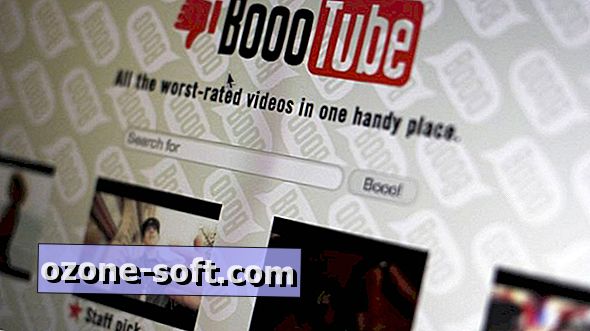









Pustite Komentar